
APM bestandsextensie

-
Bestandstype:
-
Ontwikkelaar:Adobe Systems
-
populariteit:
-
-
Categorie:
Wat is het APM bestand?
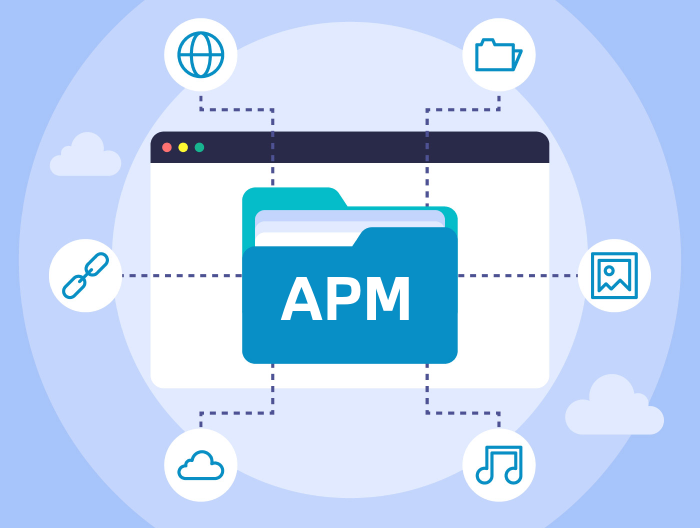
Bestanden met de extensie APM worden meestal geassocieerd met het Aldus Placeable Metafile-formaat. Deze bestanden worden gebruikt om vector- en bitmapindelingsgegevens op te slaan.
Bestanden met het APM-bestand achtervoegsel slaan opdrachten op die worden afgespeeld op een uitvoerapparaat met behulp van de API PlayMetaFile-functie die wordt gebruikt in de Windows-besturingsomgeving.
De APM bestandsextensie wordt ook gebruikt voor de Windows Application Manager. Deze APM-bestanden bevatten configuratiebestanden die worden gebruikt door Application Manager.
Metabestand-afbeeldingen die door verschillende Windows-programma's zijn gemaakt, bevatten ook het achtervoegsel APM-bestand. Deze bestanden bevatten schaalafbeeldingen samen met metabestandskopinformatie.
Hoe het APM bestand te openen?
Na dubbelklikken op het pictogram van het onbekende bestand, moet het systeem het openen in de standaardsoftware die het ondersteunt. Als dit niet gebeurt, download en installeer dan de GIMP -software en koppel het bestand vervolgens handmatig eraan.
Stap 1. Download en installeer GIMP
Als het systeem GIMP of vergelijkbare software bevat die bestanden met de extensie APM ondersteunt, moet u dit eerst downloaden en installeren. Hieronder vindt u een lijst met de meest gebruikte applicaties die werken met APM. Nadat u naar de subpagina van het programma bent gegaan, vindt u een link naar de website van de ontwikkelaar, waar u het software-installatieprogramma veilig kunt downloaden.
Programma's die bestanden openen APM
Stap 2. Koppel GIMP aan de bestandsextensie APM
Als de gebruiker al een van de geïnstalleerde applicaties heeft, is de volgende stap deze te koppelen aan de bestandsextensie APM. Dit kan op twee manieren - één is om de Windows Registry en HKEY_CLASSES_ROOT- sleutels handmatig te bewerken. De tweede manier is eenvoudiger en absoluut aanbevolen voor minder geavanceerde gebruikers.
- Klik met de rechtermuisknop op het onbekende APM -bestand dat u wilt openen
- Selecteer "Openen met" in het menu
- Klik op "Kies een andere applicatie"
- Klik op 'Meer applicaties'
- Klik op 'Meer toepassingen op deze pc zoeken' en geef de installatielocatie van het juiste programma aan
- Selecteer ten slotte de optie "Gebruik altijd het geselecteerde programma om APM bestanden te openen" en bevestig de hele bewerking.
Onthouden! Handmatig bewerken van het systeemregister wordt alleen aanbevolen voor geavanceerde gebruikers en wijzigingen die zonder de juiste kennis worden aangebracht, kunnen leiden tot schade aan het systeem.
Stap 3. Bekijk andere mogelijke problemen met betrekking tot APM -bestanden.
Soms gebeurt het dat ondanks de juiste applicatie en de juiste configuratie er nog steeds problemen zijn met het openen van de APM -bestanden. U moet dan ontdekken wat de oorzaak van het probleem is.
- Controleer of het APM -bestand niet is geïnfecteerd - Wanneer het bestand APM is geïnfecteerd met een virus of malware, kan het waarschijnlijk niet correct worden geopend. Scan in dit geval het APM -bestand en voer de acties uit die worden aanbevolen door het antivirusprogramma dat op het systeem is geïnstalleerd. Meestal is het desinfecteren of verwijderen van een geïnfecteerd bestand.
- Controleer of u, als gebruiker van het besturingssysteem, de juiste machtigingen hebt om met het bestand APM te werken
- Controleer of het pictogram een element van het juiste bestand is, maar niet alleen een snelkoppeling naar de locatie waar het APM -bestand niet meer bestaat.
- Controleer of het systeem de nodige bronnen heeft om de GIMP -toepassing uit te voeren en open het APM -bestand.
- Controleer of het bestand compleet is - Soms gebeurt het dat het APM -bestand niet volledig uit het externe Flash-geheugen is gekopieerd of van internet is gedownload. Wanneer het bestand onvolledig is, is het niet mogelijk om het correct te openen. Download of kopieer in dit geval het bestand APM opnieuw.
Stap 4. Neem contact op met een IT-expert
Wanneer alle bovenstaande methoden hebben gefaald, blijft het contact opnemen met een IT-specialist of ontwikkelaars van het GIMP -programma.






